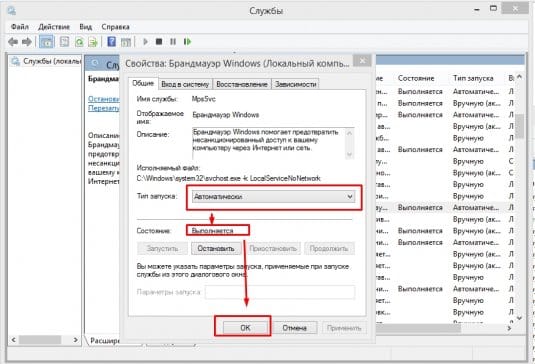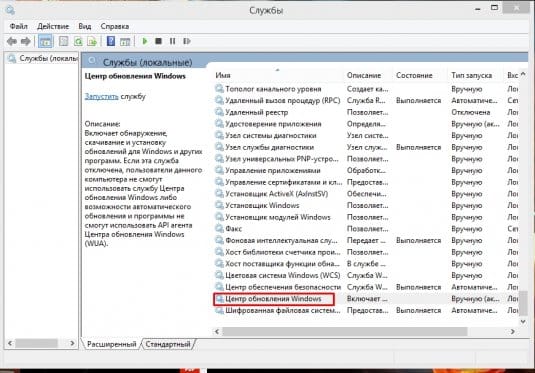Ошибка 0x80070422: включаем Брандмауэр Windows 7, 8, 10
7 июня 2017
7221 количество просмотров
Ошибка 0x80070422 показывает, что Брандмауэр в системе Windows отключен. Его нужно включить. Как это сделать? Читайте в статье.
При такой ошибке всплывает окно с такой надписью:
Брандмауэру Windows не удалось изменить некоторые параметры. Код ошибки 0x80070422
Или на английском:
Windows Firewall can’t change some of your settings. Error code 0x80070422
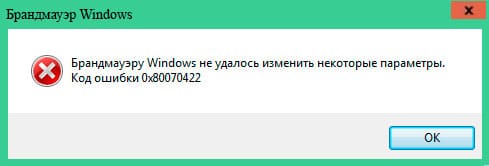
Исходя из вышеуказанных причин и будем лечить Windows от ошибки с кодом 0x80070422.
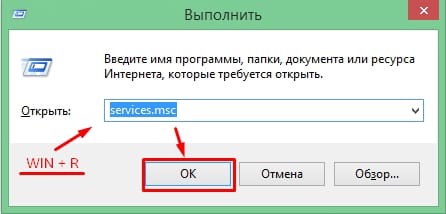
Находим в списке служб Брандмауэра Windows. Кликаем на него и в открывшемся окне изменяем тип запуска на «Автоматический» и запустите данную службу соответствующей кнопкой. Жмем окей.
Перегружаем компьютер.
В большинстве случаем этих манипуляций достаточно.
Перегрузите компьютер.
Вернитесь к пункту 1, чтобы удостовериться, что Брандмаузер включен (запускается автоматически).
Перегрузите компьютер.
После запуска Windows будет установлено ряд обновлений. Нужно подождать. Время ожидания: от нескольких минут до часа с небольшим (в зависимости, сколько обновлений Windows нужно будет установить).
После установки обновлений ошибка должна пропасть.
Дождитесь установки всех обновлений.
Надеемся, что помогли. Удачи!
Что за ошибка. Что пишет
1. Как выглядит ошибка с кодом 0x80070422
При такой ошибке всплывает окно с такой надписью:
Брандмауэру Windows не удалось изменить некоторые параметры. Код ошибки 0x80070422
Или на английском:
Windows Firewall can’t change some of your settings. Error code 0x80070422
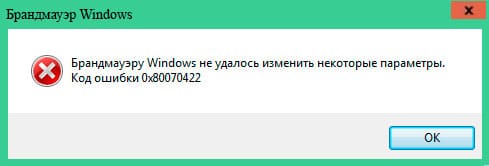
2. Почему возникает
Данная ошибка означает, что Брандмауэр Windows отключен. Это может произойти из-за ручного его отключения, отключения во время обновления Windows или установки более свежей версии, например, Windows 10, на более ранний вариант системы, Windows 7 или Windows 8, остановка работы Центра обновлений Windows ,службы криптографии и т. д. Иногда виной такой ошибки стают вирусы, изменяющие настройки системы и увеличивая уязвимость ПК.Исходя из вышеуказанных причин и будем лечить Windows от ошибки с кодом 0x80070422.
3. Решение ошибки
3.1. Включаем брандмауэр на Windows 7, 8, и Windows 10
Жмем комбинацию клавиш Win + R, в появившемся окне пишем: services.msc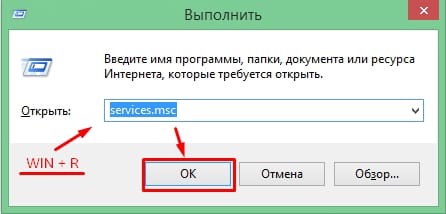
Находим в списке служб Брандмауэра Windows. Кликаем на него и в открывшемся окне изменяем тип запуска на «Автоматический» и запустите данную службу соответствующей кнопкой. Жмем окей.
Перегружаем компьютер.
В большинстве случаем этих манипуляций достаточно.
3.2. Проверяем компьютер на вредоносные программы и удаляем угрозы
Если на вашем компьютере хозяйничают вирусы, скачайте бесплатную утилиту AntiMalware Bytes. Установите ее и проверьте компьютер. Если вирусы были найдены, удалите угрозы. |
Перегрузите компьютер.
Вернитесь к пункту 1, чтобы удостовериться, что Брандмаузер включен (запускается автоматически).
Перегрузите компьютер.
3.3. Запускаем Центр обновлений Windows для установки нужного обновления
Жмем комбинацию клавиш Win + R, в появившемся окне пишем: services.msc. Находим службу Центр обновления Windows. Настраиваем тип запуска на «Автоматический». Жмем окей. Перегружаем компьютер.После запуска Windows будет установлено ряд обновлений. Нужно подождать. Время ожидания: от нескольких минут до часа с небольшим (в зависимости, сколько обновлений Windows нужно будет установить).
После установки обновлений ошибка должна пропасть.
Дождитесь установки всех обновлений.
4.4. Скачайте пакет решений ошибок Windows с сайта Microsoft
Если и крайняя процедура не помогла, скачайте и запустите пакет Microsoft Fix it 50884. Это решение должно помочь устранить ошибку 0x80070422. |
Надеемся, что помогли. Удачи!
Отзывы
Gamer
8 августа 2020 16:00

Ебать, в Виндоус 10 можно включить/выключить Брандмауэр по пути Панель управления\Все элементы панели управления\Брандмауэр Защитника Windows\Настроить параметры
Ебать
24 июля 2020 01:00
пипидот блять,
Сука согласен конченые ебалаи блядь
пипидот блять
20 июня 2020 15:46
Как вы заебали, в службах нету включить или выключить этот брандамазер там всё серо и нихуя нельзя сделать.
ТОП 5
-
1
 Raid: Shadow Legends
9.4
Raid: Shadow Legends
9.4
-
2
 War Thunder
8.8
War Thunder
8.8
-
3
 Мир танков
7.4
Мир танков
7.4
-
4
 Mech Arena
7.1
Mech Arena
7.1
-
5
 Мир кораблей
6.2
Мир кораблей
6.2
Какая ваша любимая онлайн-игра?
ТОП 11 онлайн игр
- 1. RAID: Shadow Legends 9.6
- 2. War Thunder 9.3
- 3. Мир танков 8.8
- 4. Crossout 8.7
- 5. Mech Arena 8.6
- 6. Warface 8.5
- 7. Мир кораблей 8.2
- 8. Stalcraft 7.9
- 9. Калибр 7.8
- 10. Enlisted 7.5
- 11. Lost Ark 7.0